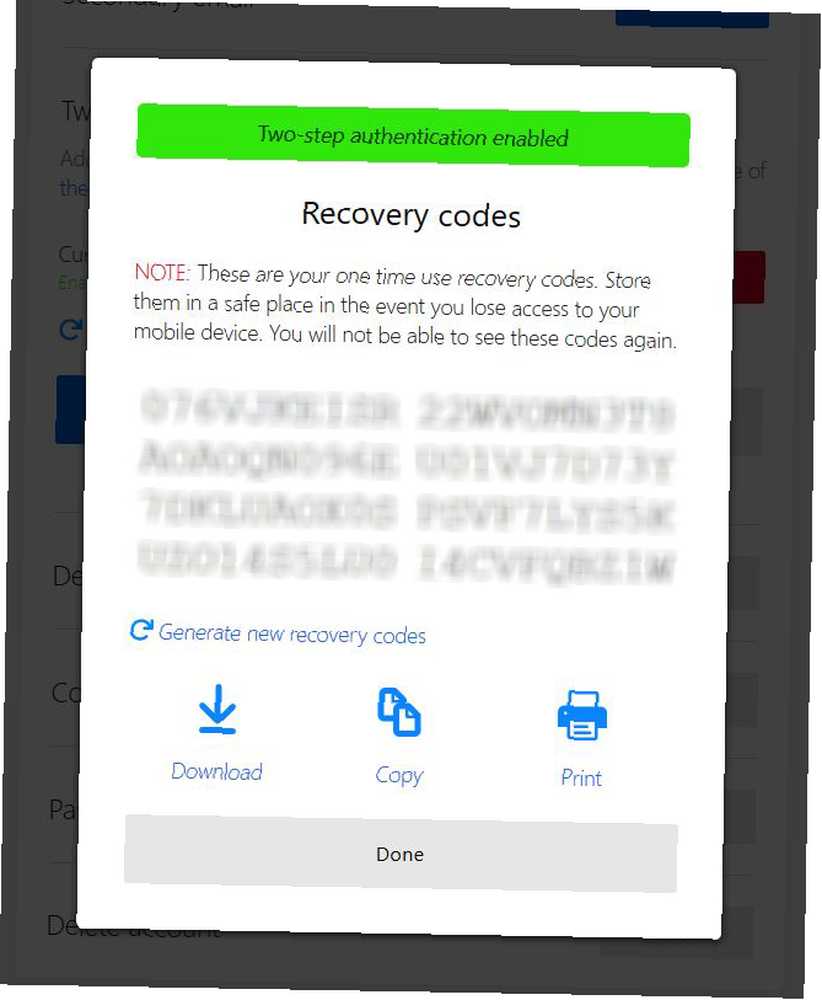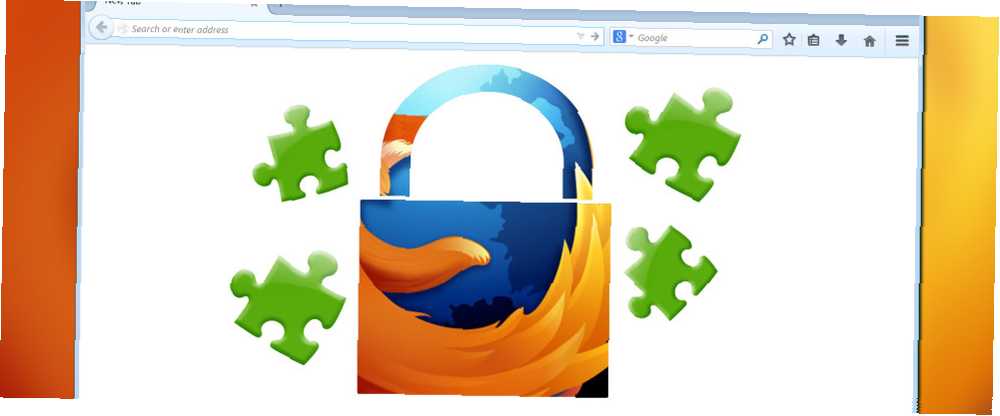
Harry James
0
1711
171
Firefox a récemment introduit l'authentification à deux facteurs (2FA) pour ses comptes de navigateur. Si vous êtes un utilisateur régulier de Firefox, vous devez l'activer immédiatement..
Qu'est-ce que Firefox 2FA??
2FA, qui existe depuis assez longtemps, offre aux utilisateurs une couche de sécurité supplémentaire. Qu'est-ce que l'authentification à deux facteurs et pourquoi l'utiliser? L'authentification à deux facteurs et pourquoi l'utiliser L'authentification à deux facteurs (2FA ) est une méthode de sécurité qui nécessite deux manières différentes de prouver votre identité. Il est couramment utilisé dans la vie quotidienne. Par exemple, payer avec une carte de crédit ne nécessite pas seulement la carte,… lors de la connexion à des comptes. Avec 2FA, le site auquel vous vous connectez vous enverra un SMS sur votre téléphone ou générera un code via une application de votre téléphone, que vous pourrez ensuite entrer sur le site pour confirmer l'autorisation..
Cela signifie que si quelqu'un tente de pirater votre compte, il existe un obstacle supplémentaire à leur laisser passer. Ils ne peuvent pas se connecter à moins d'avoir leur téléphone physique. Mais comme pour toutes choses, 2FA n'est pas infaillible, et il existe certaines vulnérabilités en matière d'utilisation de SMS dans 2FA Il est temps d'arrêter d'utiliser SMS et les applications 2FA pour l'authentification à deux facteurs Il est temps d'arrêter d'utiliser les applications SMS et 2FA pour Authentification à deux facteurs Bien que l'authentification à deux facteurs soit généralement une bonne chose, vous serez peut-être choqué de savoir que les applications SMS et 2FA ne sont pas sécurisées. Voici ce que vous devriez utiliser à la place. en particulier.
Pourquoi utiliser 2FA dans Firefox?
Si vous avez enregistré une tonne de vos identifiants dans votre navigateur et synchronisez vos informations Firefox entre navigateurs, un compte de navigateur piraté est une mine d'or. Plutôt que de risquer que tous ces mots de passe enregistrés ne tombent entre de mauvaises mains, vous pouvez activer 2FA dans Firefox pour protéger vos données un peu plus en sécurité..
Votre navigateur peut compromettre votre confidentialité de nombreuses façons. Votre navigateur Web compromet votre confidentialité. Votre navigateur Web compromet votre confidentialité. Votre navigateur Web révèle une tonne d'informations sur qui vous êtes, où vous allez et ce que vous aimez. Voici les détails qui fuient chaque fois que vous allez en ligne. , l'activation de 2FA sur votre navigateur devrait donc être une évidence pour obtenir cette couche de sécurité supplémentaire.
Comment configurer 2FA dans Firefox
Ainsi, si vous avez créé un compte Firefox pour vous connecter à votre navigateur, synchroniser les favoris, les connexions, les onglets ouverts, les add-ons, l'historique, etc. entre appareils, vous pouvez maintenant activer 2FA lorsque vous vous connectez à ces comptes..
Firefox a ajouté 2FA à ses comptes d'utilisateurs à l'aide du standard d'authentification TOTP (Time-Time One-Time Password). Cela signifie que recevoir des codes de sécurité par SMS n'est pas possible. Au lieu de cela, vous devrez utiliser une application pour générer ce code.
Voici comment le configurer:
- La première chose à faire (si ce n’est déjà fait) est de télécharger une application d’authentification sur votre téléphone. Vous pouvez choisir l’une des applications gratuites suivantes: Google Authenticator (Android | iOS), Duo Mobile (Android | iOS), Authentification Authy à 2 facteurs (Android | iOS)
- Ensuite, ouvrez Firefox et cliquez sur le bouton Menu (hamburger) et allez à Les options.
- Cliquez sur Compte Firefox > Gérer son compte.
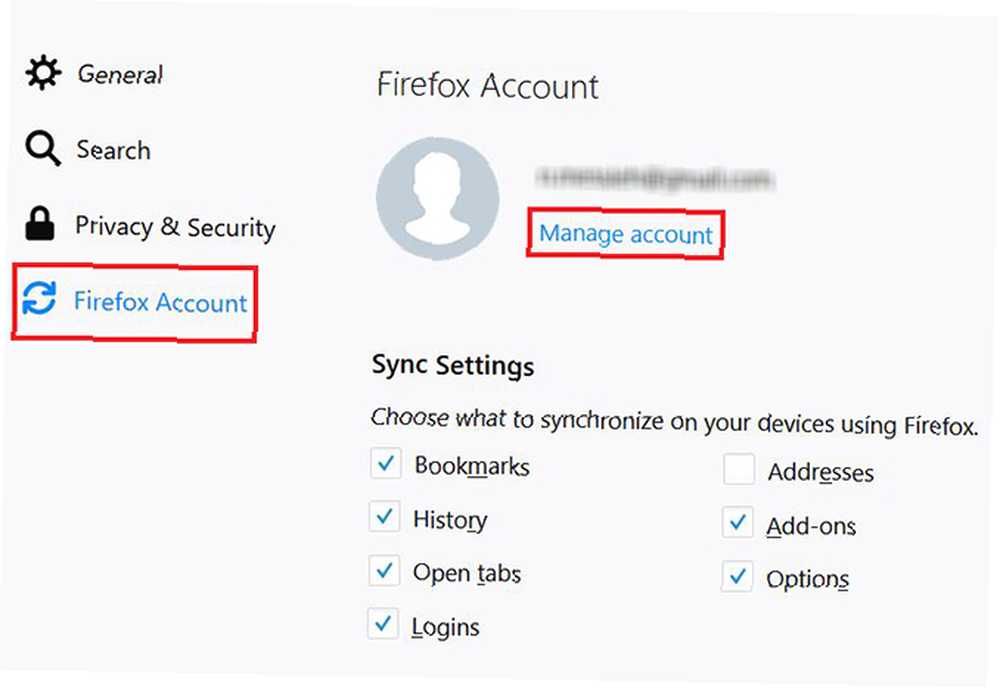
- Clique le Activer bouton à côté de Authentification en deux étapes. (Si vous ne voyez pas cette option, allez à la fin de l'URL dans la barre d'adresse et ajoutez: & showTwoStepAuthentication = true ou utilisez simplement cette URL: accounts.firefox.com/settings?showTwoStepAuthentication=true)
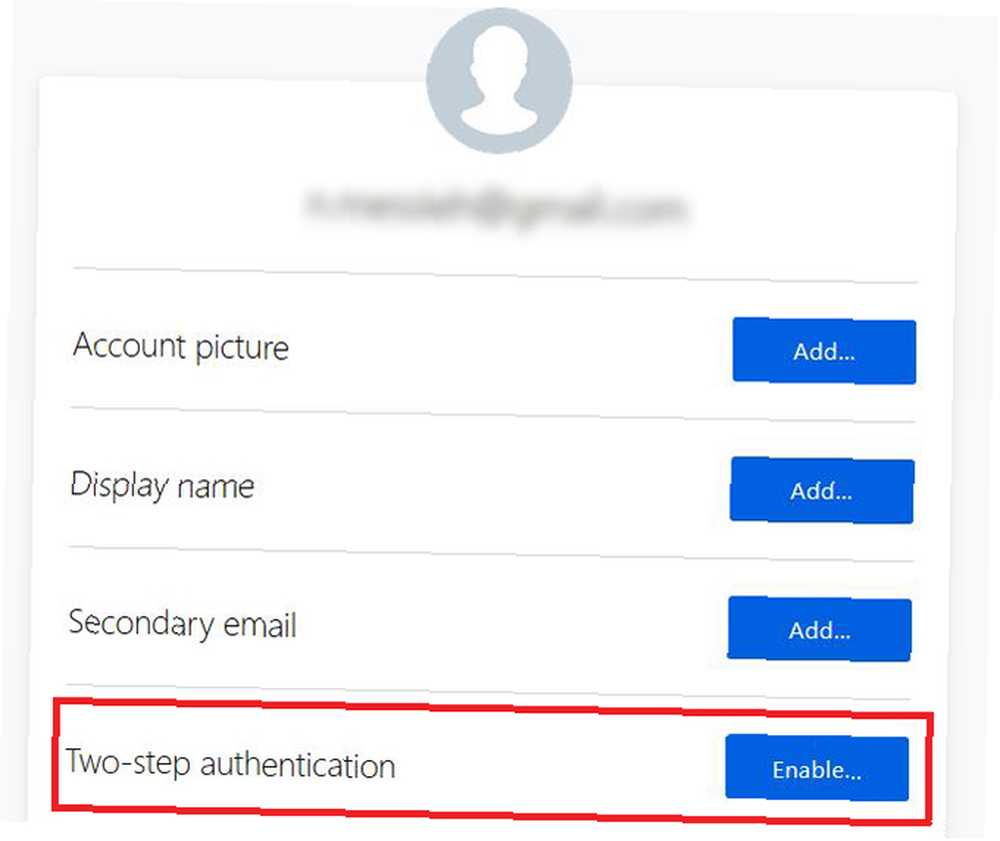
- Vous verrez un code QR que vous devez scanner à l'aide de l'application d'authentification de votre choix..

- Entrez le code de sécurité généré par votre application d'authentification et entrez-le dans le champ Code de sécurité champ et cliquez Confirmer.
- Firefox proposera des codes de sécurité de récupération que vous pourrez imprimer, sauvegarder ou copier. Vous pouvez les utiliser pour vous connecter à votre compte au cas où vous ne pourriez pas accéder à votre application d'authentification..